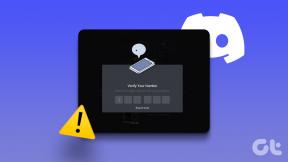De bästa skrivtipsen för iOS
Miscellanea / / December 02, 2021

Tja, om du någonsin haft några tvivel om det virtuella tangentbordet på din iPhone, iPad eller iPod Touch eller helt enkelt skulle vilja få det att fungera bättre och mer effektivt än någonsin, läs med för några tips om hur man uppnår just det.
Bemästra din iOS-enhets tangentbord
Få åtkomst till ytterligare bokstäver och dolda symboler
Ibland behöver vi skriva en speciell symbol, en bokstav eller ett ord från ett annat språk och vi hamnar med förlust när vi försöker gissa hur vi ska skriva den eller den bokstaven eller symbolen. Tja, det visar sig att de svårfångade bokstäverna och symbolerna kan vara dolda. Allt du behöver för att avslöja dem är att trycka och hålla en bokstav eller symbol och om den har alternativa ingångar kommer den att visa dem.


Använd All Caps
Om du någonsin behöver skriva något med VERSALA BOSTAVER men inte har någon aning om hur du gör det på din iPhone, oroa dig inte, du behöver inte trycka på skifttangenten varje gång du trycker på en bokstav. Istället trycker du bara på skifttangenten TVÅ gånger i rad och du kommer att se att den förblir blå. Nu får du gärna skriva alla ord i CAPS du vill ha.


När du är klar trycker du på skifttangenten en gång till för att gå tillbaka till det normala.
Inaktivera Autokorrigering
Om du är trött på att skriva ord bara för att se autokorrigeringsfunktionen i iOS ändra dem i sista sekund och tro att du tänkte skriva något annat (ibland med verkligen pinsamma resultat), kan du stänga av Autokorrigering helt genom att gå till inställningar > Allmän > Tangentbord.


Väl där, vrid bara på Automatisk korrigering växla AV för att inaktivera Autokorrigering. Dessutom kommer du här också att kunna inaktivera/aktivera andra skrivalternativ, såsom StavaChecker, Automatisk kapitalisering och mer.

Skriv webbplatser som slutar på mer än bara .COM
På samma sätt som vi visade dig hur du kan komma åt dolda bokstäver och symboler genom att trycka och hålla några tangenter på din iOS-enhets mjukvarutangentbord, när du anger en URL som inte slutar med .com, tryck och håll nere de .com-nyckel och du kommer att ha många fler alternativ att välja mellan, som .net .edu .org och så.

"Ghost"-bokstäver på det delade iPad-tangentbordet
Den här är ganska cool och fungerar som ett litet tecken på uppmärksamheten på detaljer som Apple är känt för. På din iPad, om du "delar isär" tangentbordet när du skriver in text, delas tangentbordet i två delar för att du ska kunna skriva med tummen. Men det är inte allt. Om du är uppmärksam kommer du att märka att varje del av det delade tangentbordet slutar med bokstäverna T, G, V respektive Y, H, B.
Det häftiga med det här är att du får någon form av "hjälp”. Så om av vana, låt oss säga, du försöker skriva bokstaven Y på vänster sida av det delade tangentbordet och du trycker nära bokstaven T, får du faktiskt bokstaven Y. På samma sätt, om du skriver något till vänster från bokstaven Y får du ett T. Samma sak händer för bokstäverna G, V, H respektive B.

Och som en bonus har vi redan nämnt ett par tips tidigare som du kan använda med din iOS-enhets tangentbord:
– Använda emojis och ställa in ytterligare tangentbord på iOS 6
– Skapa kortkommandon på din iPhone för snabbare tryckning
Och vi är klara. Hoppas du tyckte att något (eller alla) av dessa tips var till hjälp, och om du har något mer att dela med dig av, berätta för oss om det i kommentarerna nedan.